在日常使用电脑的过程中,我们有时会遇到一些文件夹或文件被设置为隐藏状态,这通常是为了保护隐私或避免误操作。然而,有时候我们确实需要访问这些隐藏的项目。无论你是Windows系统还是macOS系统的用户,本文都将为你详细介绍如何显示电脑文件夹内的隐藏项目。
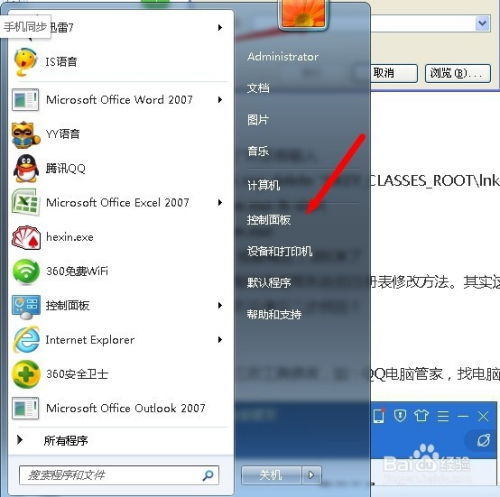
1. 打开文件夹:首先,你需要打开一个文件夹。为了方便操作,可以选择桌面上的“此电脑”(或“计算机”)图标,双击打开。

2. 进入文件夹选项:在打开的窗口中,点击上方的“查看”选项卡。然后,在右侧的“高级设置”区域,你会看到一个名为“隐藏的项目”或“隐藏的文件、文件夹和驱动器”的选项。为了找到这个选项,你可能需要点击一个名为“选项”或“更改文件夹和搜索选项”的按钮,这会打开“文件夹选项”对话框。

3. 显示隐藏项目:在“文件夹选项”对话框中,切换到“查看”选项卡。然后,在“高级设置”列表中,找到并勾选“显示隐藏的文件、文件夹和驱动器”或类似的选项。确保取消勾选“隐藏受保护的操作系统文件(推荐)”旁边的复选框(如果需要的话,系统会提示你确认此操作)。最后,点击“应用”和“确定”按钮保存设置。

4. 查看隐藏项目:现在,回到你之前打开的文件夹,你应该能够看到那些之前被隐藏的文件和文件夹了。它们通常会以颜色较浅的图标显示,以区别于正常文件。
1. 打开命令提示符:按下Win+R键打开“运行”对话框,输入`cmd`并按回车,以管理员身份运行命令提示符。
2. 导航到目标文件夹:在命令提示符窗口中,使用`cd`命令导航到你想要显示隐藏项目的文件夹。例如,如果你的文件夹位于C盘的某个位置,你可以输入`cd C:\path\to\your\folder`并按回车。
3. 运行`attrib`命令:输入`attrib -h -s -r *.* /s /d`并按回车。这个命令会移除当前文件夹及其所有子文件夹和文件中设置的隐藏(`-h`)、系统(`-s`)和只读(`-r`)属性。`/s`和`/d`参数分别表示递归处理子文件夹和包含文件夹本身。
4. 查看结果:现在,你可以回到文件夹所在的位置,使用文件资源管理器查看隐藏的项目了。
这种方法较为高级,通常不建议非专业人士尝试,因为它涉及到对系统注册表的直接修改。如果操作不当,可能会导致系统不稳定或其他问题。不过,如果你熟悉注册表编辑器的使用,并且愿意承担风险,可以按照以下步骤操作:
1. 打开注册表编辑器:按下Win+R键打开“运行”对话框,输入`regedit`并按回车,以管理员身份运行注册表编辑器。
2. 导航到相关键:在注册表编辑器中,导航到以下路径:
```
HKEY_CURRENT_USER\Software\Microsoft\Windows\CurrentVersion\Explorer\Advanced
```
或者
```
HKEY_LOCAL_MACHINE\SOFTWARE\Microsoft\Windows\CurrentVersion\Explorer\Advanced\Folder\Hidden\SHOWALL
```
3. 修改`CheckedValue`:在右侧窗格中,找到名为`CheckedValue`的DWORD(32位)值。双击它,将数值数据修改为`1`(如果已经是`1`,则无需修改)。注意,有些系统上这个值可能以`Type`或`Text`等其他形式存在,但原理相同。
4. 刷新设置:关闭注册表编辑器并重启计算机或注销并重新登录,以使更改生效。
1. 打开Finder:点击屏幕左上角的苹果图标,选择“Finder”以打开Finder窗口。
2. 进入偏好设置:在Finder窗口中,点击上方的“Finder”菜单,选择“偏好设置”以打开Finder偏好设置对话框。
3. 显示隐藏文件:在Finder偏好设置对话框中,切换到“高级”选项卡。然后,勾选“显示隐藏文件”旁边的复选框。
4. 查看隐藏项目:现在,你可以在Finder中看到之前被隐藏的文件和文件夹了。它们通常会以不同的颜色或图标显示,以区别于正常文件。
1. 打开终端:在应用程序的“实用工具”文件夹中找到并打开“终端”应用程序。
2. 运行`defaults`命令:在终端
本站所有软件来自互联网,版权归原著所有。如有侵权,敬请来信告知 ,我们将及时删除。 琼ICP备2023003481号-5